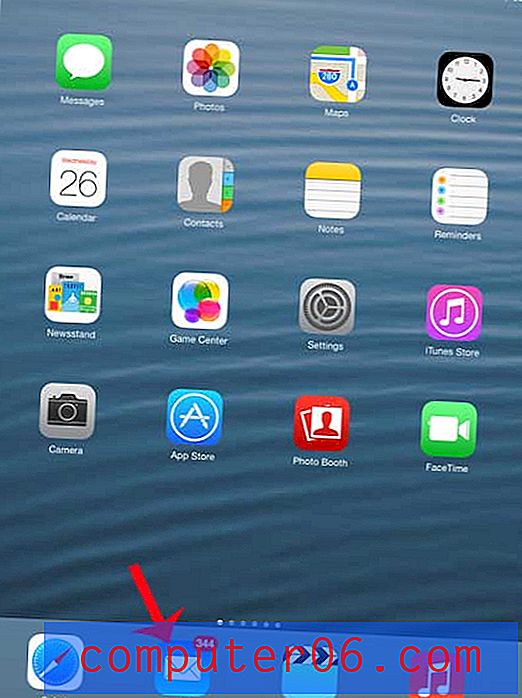High Sierra ile Mac Performansını Artırma
2012 ortası MacBook Pro'mun iki gün ve gece güncellenmesini bekledikten sonra, en son macOS - 10.13 High Sierra'da!
Bir teknoloji meraklısı olarak High Sierra ve yeni özellikleri beni çok heyecanlandırdı. Ancak, karşılaştığım sorunlar yavaş yavaş aşıldı - esas olarak, kurulum sırasında ve sonrasında yavaş çalışıyor veya hatta donuyor.
Kendimi sayısız Apple topluluğuna ve forumuna daldırdıktan sonra yalnız olmadığımı fark ettim. Kolektif deneyimimiz nedeniyle, yaygın macOS High Sierra yavaşlama sorunlarını ilgili çözümlerle birlikte listeleyen bir makale yazmanın iyi bir fikir olacağını düşündüm.
Amacım basit: sorunları çözmenize yardımcı olarak size zaman kazandırmak! Aşağıdaki sorunlardan bazıları kişisel olarak yaşadığım şeyler, bazıları ise diğer Mac kullanıcılarının hikayelerinden geliyor. Umarım onları faydalı bulursun.
Ayrıca okuyun: 7 macOS Mojave Yavaş Performans Sorunları ve Çözümleri
Önemli İpuçları
High Sierra'ya güncelleme yapmaya karar verdiyseniz, ancak henüz yapmadıysanız, işte birkaç şey (öncelik sırasına göre) Potansiyel sorunlardan kaçınabilmeniz için önceden kontrol etmenizi tavsiye ederim.
1. Mac modelinizi kontrol edin - Tüm Mac'ler, özellikle eski olanlar yükseltme yapamaz. Apple, hangi Mac modellerinin desteklendiğinin açık bir listesine sahiptir. Özellikleri burada görebilirsiniz.
2. Mac'inizi temizleyin - Apple başına, High Sierra yükseltmeyi gerçekleştirmek için en az 14, 3 GB depolama alanı gerektirir. Ne kadar fazla boş alanınız varsa o kadar iyidir. Ayrıca, yedeklemeniz daha az zaman alacaktır. Nasıl temizlenir? Yapabileceğiniz birçok manuel şey var, ancak büyük kopyaları bulmak için sistem önemsizini ve Gemini 2'yi kaldırmak için CleanMyMac kullanmanızı öneririz. Bulduğum en etkili çözüm bu.
3. Verilerinizi yedekleyin - Mac'inizi bir kez yedeklemek her zaman iyi bir uygulamadır - ya da dedikleri gibi, yedeklemelerinizin bir yedeğini alın! Apple ayrıca, her ihtimale karşı büyük macOS yükseltmeleri için bunu yapmamızı önerir. Time Machine gitmeli bir araçtır, ancak Time Machine'in önyüklenebilir yedeklemeler, hangi dosyaların yedekleneceğini seçme yeteneği, kayıpsız sıkıştırma gibi çeşitli temel özelliklere sahip Get Backup Pro gibi gelişmiş bir yedekleme uygulamasını da kullanabilirsiniz. vb.
4. 10.12.6'ya güncelleyin İLK - Bu, Mac'inizin "yaklaşık bir dakika kaldı" penceresinde asılı kalması sorununu önlemeye yardımcı olur. Zor yoldan öğrendim. Mac'iniz şu anda 10.12.6 dışında eski bir Sierra sürümü çalıştırıyorsa, High Sierra'yı başarıyla yükleyemezsiniz. Aşağıdaki 3. Sayıdan daha fazla ayrıntı öğrenebilirsiniz.
5. Güncellemek için doğru zamanı seçin - High Sierra'yı işe kurmayın. Asla ne kadar süreceğini bilemezsin. Bunun yerine, bence bunu bir hafta sonu için bir zaman ayarlamanız en iyisidir. Kurulum işleminin tek başına tamamlanması yaklaşık iki saat sürecektir (ideal olarak). Ayrıca, Mac'inizi temizlemek ve yedeklemek - ve karşılaştığım gibi beklenmedik sorunlarla uğraşmak daha fazla zaman alır.
Hepsi tamam? Harika! Şimdi, sorunların ortaya çıkması durumunda başvurabileceğiniz sorunların ve düzeltmelerin listesi.
Not: Aşağıdaki tüm sorunlarla karşılaşmanız pek olası değildir, bu yüzden durumunuzla tamamen aynı veya benzer olan soruna atlamak için İçindekiler'de gezinmekten çekinmeyin.
MacOS High Sierra Kurulumu Sırasında
Sorun 1: İndirme İşlemi Yavaş
Olası neden: İnternet bağlantınız zayıf.
Nasıl düzeltilir: İnternet yönlendiricinizi yeniden başlatın veya Mac makinenizi daha güçlü bir sinyalle daha iyi bir yere taşıyın.
Benim için, yükleme penceresi açılmadan önce indirme işleminin tamamlanması yalnızca birkaç dakika sürdü. İşte çektiğim iki ekran görüntüsü:

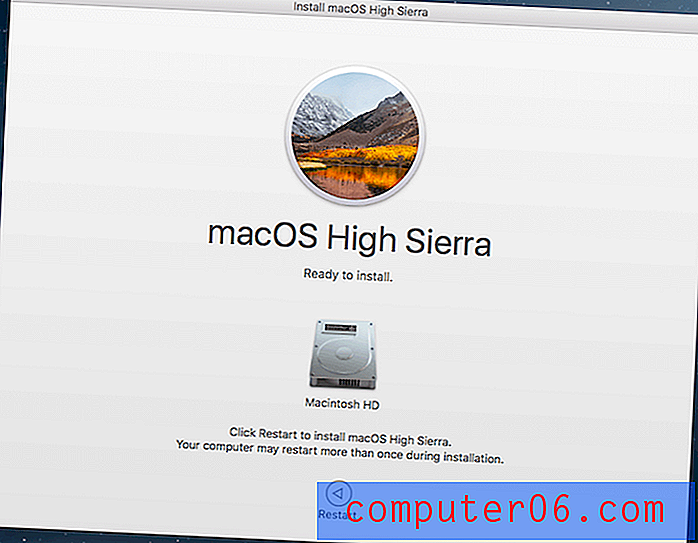
Sorun 2: Yüklemek için Yeterli Disk Alanı Yok
Olası neden: Mac'te High Sierra'nın bulunmayacağı başlangıç diskinde depolama alanı yok. En son macOS için en az 14, 3 GB boş disk alanı gerekir.
Nasıl düzeltilir? Depolama alanını olabildiğince boşaltın. Bölümü büyük dosyalar için kontrol edin, bunları başka bir yerde silin veya aktarın (özellikle diğer dosya türlerinden çok daha fazla yer kaplayan fotoğraf ve videolar). Ayrıca, kullanılmayan uygulamalar da birikebilir. Bunları kaldırmak da iyi bir uygulamadır. En hızlı yol, sabit sürücünüzü ve Gemini'nizi kopyaları ve benzer dosyaları bulmak ve kaldırmak için CleanMyMac'i kullanmaktır.
Benim için bu hatayla karşılaşmadım çünkü “Macintosh HD” yüklememde 479, 89 GB -% 54 ücretsiz 261, 21 GB boş alan var!
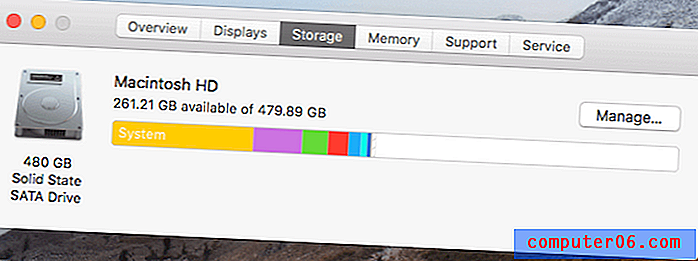
Sorun 3: Kalan Bir Dakikada Donma veya Takılma
Daha fazla detay: İlerleme çubuğu neredeyse bittiğini gösterirken kurulum durur. “Yaklaşık bir dakika kaldı” yazıyor (davanızda “birkaç dakika kaldı”).
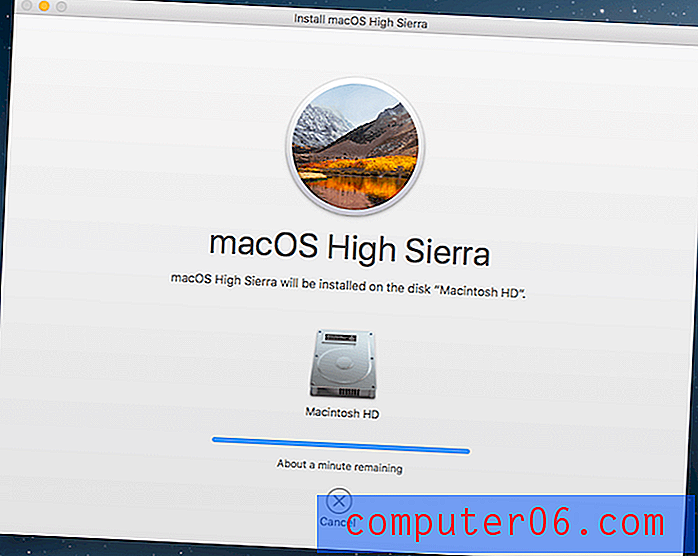
Olası neden: Mac'inizde macOS Sierra 10.12.5 veya daha eski bir sürüm çalışıyor.
Nasıl düzeltilir: Önce Mac'inizi 10.12.6'ya güncellemek için birkaç dakikanızı ayırın, ardından 10.13 High Sierra'yı yeniden yükleyin.
Bu "Yaklaşık bir dakika kaldı" sorunundan gerçekten rahatsız oldum - ancak bir dakika kaldı, ancak birkaç saat sonra durum aynıydı. İnternetimin bağlantısının kesildiğini ve yeniden denendiğini düşünerek iptal ettim. Ama Mac'imin aynı hatayla tekrar takıldığını görünce hayal kırıklığına uğradım: Bir dakika kaldı.
Mac App Store'u açtım ve bir güncelleme isteği olduğunu gördüm (aşağıdaki ekran görüntüsünde gördüğünüz gibi, neyse ki hala var). “GÜNCELLEME” düğmesini tıkladım. Yaklaşık on dakika içinde Sierra 10.12.6 kuruldu. Daha sonra High Sierra'yı kurmaya başladım. “Bir dakika kaldı” sorunu hiç ortaya çıkmadı.
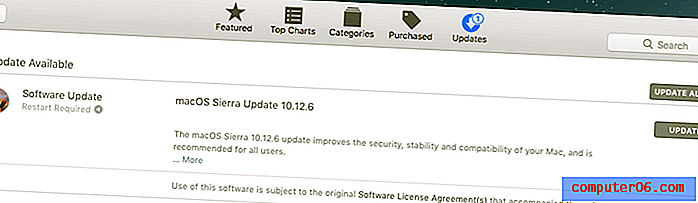
Sorun 4: Mac Çalışıyor
Olası neden: High Sierra henüz yüklemeyi bitirmemişken çoklu görev yapıyorsunuz.
Nasıl düzeltilir? Etkinlik İzleyicisi'ni açın ve kaynak gezinme süreçlerini bulun. Etkinlik İzleyicisi'ne Uygulamalar> Yardımcı Programlar'a giderek veya hızlı bir Spotlight araması yaparak erişebilirsiniz. CPU ve belleğinizi fazla tüketen uygulamaları veya işlemleri kapatın (vurgulayın ve “X” düğmesine tıklayın). Ayrıca, diğer düzeltmeler için daha önce yazdığım bu Mac aşırı ısınma makalesini okuyun.
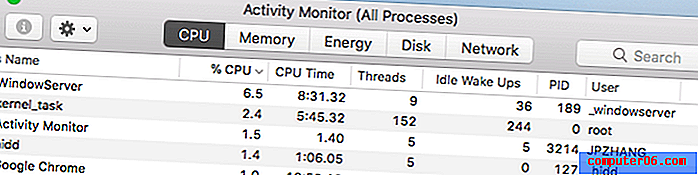
High Sierra'yı kurarken, 2012 ortası MacBook Pro'm biraz ısındı, ancak dikkat edilmesi gereken bir noktaya gelmedi. Google Chrome ve Mail gibi yaygın olarak kullanılan birkaç uygulamadan çıktıktan sonra fanın hemen yüksek sesle çalışmayı durdurduğunu gördüm. Neyse ki benim için bir sorun değildi, bu iki gün boyunca iş şeyler için bilgisayarıma geçmek zorunda kaldı. ????
MacOS High Sierra Yüklendikten sonra
Sorun 5: Başlangıçta Yavaş Çalışmak
Olası nedenler:
- Mac'inizde çok fazla giriş öğesi var (Mac açıldığında otomatik olarak açılan uygulamalar veya hizmetler).
- Mac'inizdeki başlangıç diskinde kullanılabilir depolama alanı sınırlıdır.
- Mac, SSD (yarıiletken sürücü) yerine bir HDD (sabit disk sürücüsü) ile donatılmıştır. Hız farkını merak ettiyseniz, MacBook sabit diskimi yeni bir SSD ile değiştirdim ve performans farkı gece gündüz gibiydi. Başlangıçta, Mac'imin başlaması en az otuz saniye sürdü, ancak SSD yükseltmesinden sonra sadece on saniye sürdü.
Nasıl düzeltilir: İlk önce sol üstteki Apple logosunu tıklayın ve Sistem Tercihleri> Kullanıcılar ve Gruplar> Giriş Öğeleri'ni seçin . Orada oturum açtığınızda otomatik olarak açılan tüm öğeleri görürsünüz. Gerekli olmayan öğeleri vurgulayın ve devre dışı bırakmak için “-” simgesini tıklayın.

Ardından, Bu Mac Hakkında> Depolama'ya giderek başlangıç diskinin dolu olup olmadığını kontrol edin. Sabit sürücünüzün (veya flash belleğinizin) kullanımını gösteren renkli bir çubuk göreceksiniz.
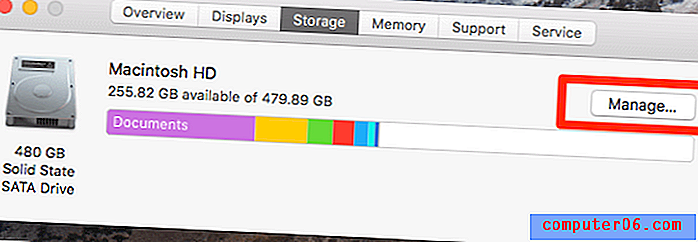
“Yönet” düğmesine tıklamak size en çok hangi tür dosyaları en fazla depolama alanı kapladığına dair ayrıntılı bir genel bakış sunar; bu genellikle Mac'inizi temizlemeye nereden başlayacağınıza dair doğrudan bir ipucudur.
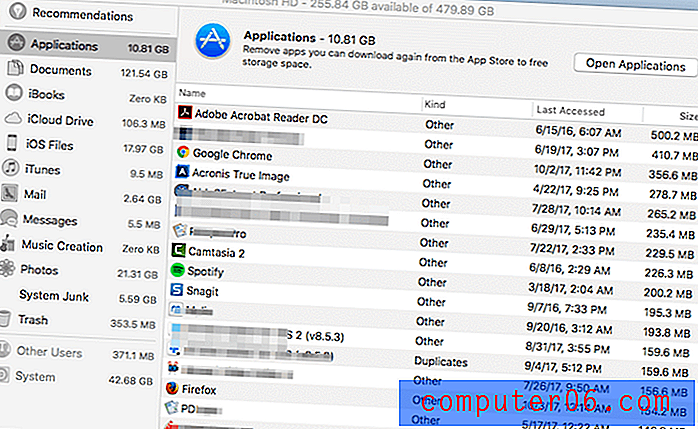
Benim için, High Sierra'ya güncelledikten sonra çok hızlı bir gecikme fark etmedim, muhtemelen Mac'imin zaten bir SSD'si (varsayılan Hitachi HDD'si geçen yıl öldü) ve tamamen önyükleme sadece on saniye sürüyor. Cidden, SSD'lere sahip Mac'ler, HDD'lerden çok daha hızlıdır.
Sorun 6: Mac İmleç Donuyor
Olası neden: İmleç boyutunu büyüttünüz.
Nasıl düzeltilir: İmleci normal boyuta ayarlayın. Sistem Tercihleri> Erişilebilirlik> Ekran'a gidin . "İmleç boyutu" altında, "Normal" i gösterdiğinden emin olun.
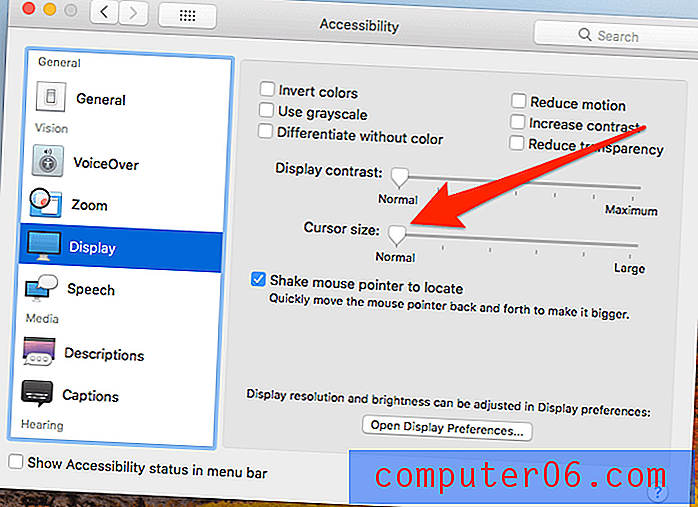
Sorun 7: Uygulama Çöküyor veya Başlatıldığında Açılamıyor
Olası neden: Uygulama eski veya High Sierra ile uyumsuz.
Nasıl düzeltilir? Daha yeni bir sürüm olup olmadığını görmek için uygulama geliştiricisinin resmi sitesini veya Mac App Store'u kontrol edin. Evetse, yeni sürüme güncelleyin ve uygulamayı yeniden başlatın.
Not: Fotoğraflar uygulaması bu hatayı göstererek başlamazsa “Beklenmeyen bir hata oluştu. Lütfen uygulamadan çıkın ve uygulamayı yeniden başlatın ”, Fotoğraflar kitaplığını onarmanız gerekebilir. Bu makalede bununla ilgili daha fazla bilgi var.
Sorun 8: Safari, Chrome veya Firefox Yavaş
Olası nedenler:
- Web tarayıcınızın sürümü eski.
- Çok fazla uzantı veya eklenti yüklediniz.
- Bilgisayarınıza Adware bulaştı ve web tarayıcılarınıza müdahaleci flash reklamları olan şüpheli web sitelerine yönlendiriliyor.
Nasıl düzeltilir:
İlk olarak, makinenize kötü amaçlı yazılım veya Adware bulaşıp bulaşmadığını kontrol etmek için bir virüsten koruma programı çalıştırın.
Ardından, web tarayıcınızın güncel olup olmadığını kontrol edin. Örneğin Firefox'u ele alalım - “Firefox Hakkında” yı tıklayın; Mozilla, Firefox'un güncel olup olmadığını otomatik olarak kontrol edecektir. Chrome ve Safari ile aynı.
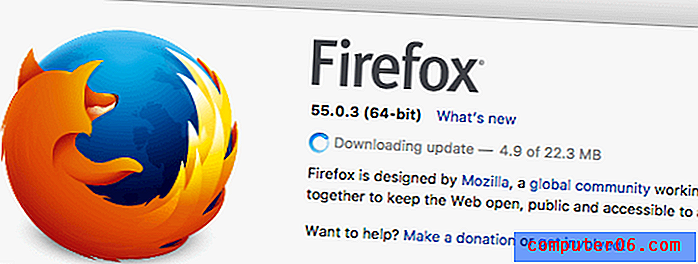
Ayrıca, gereksiz üçüncü taraf uzantılarını kaldırın. Örneğin, Safari'de Tercihler> Uzantılar'a gidin. Burada yüklediğiniz eklentileri göreceksiniz. İhtiyacınız olmayanları kaldırın veya devre dışı bırakın. Genel olarak, ne kadar az uzantı etkinleştirilirse, tarama deneyiminiz de o kadar düzgün olur.
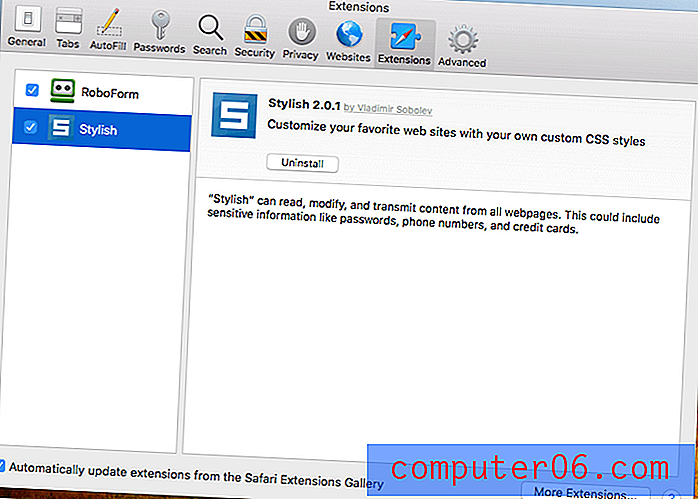
High Sierra ile Mac Performansını Artırma
- Mac masaüstünüzü açın. Birçoğumuz her şeyi masaüstüne kaydetmeye alışkınız, ama bu asla iyi bir fikir değil. Karmaşık bir masaüstü Mac'i ciddi şekilde yavaşlatabilir. Ayrıca, organizasyon için kötüdür. Bunu nasıl çözersin? Manuel olarak klasör oluşturarak ve dosyaları bu klasörlere taşıyarak başlayın.
- NVRAM ve SMC'yi sıfırlayın. Mac'iniz High Sierra'ya güncelledikten sonra doğru şekilde önyükleme yapmıyorsa, basit bir NVRAM veya SMC sıfırlama gerçekleştirebilirsiniz. Bu Apple kılavuzunun yanı sıra bunun ayrıntılı adım adım talimatları da vardır. Bunu yapmadan önce Mac'inizi yedeklediğinizden emin olun.
- Etkinlik Monitörünü daha sık kontrol edin. Bazı üçüncü taraf uygulamaları çalıştırırken Mac'inizin yavaşlayabileceği veya donabileceği normaldir. Etkinlik Monitörü bu sorunları tespit etmenin en iyi yoludur. En son macOS ile uyumluluk sorunları olan uygulamalar için, bir güncelleme olup olmadığını görmek için geliştiricinin sitesine bakın veya alternatif uygulamalara dönün.
- Eski bir macOS'a dönün. Mac'iniz High Sierra güncellemesinden sonra aşırı derecede yavaşsa ve herhangi bir düzeltme görünmüyorsa, Sierra veya El Capitan gibi önceki bir macOS sürümüne dönün. Bu makalenin yanı sıra bu makalede daha fazlası var.
Son sözler
Son bir ipucu: Yapabiliyorsanız, High Sierra güncelleme programınızı erteleyin. Neden? Çünkü her büyük macOS sürümünde genellikle sorunlar ve hatalar vardır ve High Sierra bir istisna değildir.
Önemli bir durum: Birkaç gün önce bir güvenlik araştırmacısı , bilgisayar korsanlarının bir kullanıcının sisteminden parolaları ve diğer gizli oturum açma bilgilerini çalmasını kolaylaştıran bir güvenlik hatası buldu ... bilgisayar korsanlarına ustayı bilmeden düz metin olarak Keychain verilerine erişme olanağı vermek parola. “Bu DigitalTrends'ten Jon Martindale tarafından bildirildi. Apple, bundan iki gün sonra 10.13.1'i serbest bırakarak hızlı bir şekilde cevap verdi.
MacOS High Sierra yavaşlama sorunları bu hatadan daha az önemli olsa da, Apple'ın bunlarla er ya da geç ilgileneceğini tahmin ediyorum. Umarım, birkaç tekrarlamayla High Sierra hatasız olur ve Mac'inizi güvenle güncelleyebilirsiniz.